

بقلم Gina Barrow, ، آخر تحديث: November 16, 2021
هل لديك باد يحتفظ اغلاق بطريقة عشوائية؟ استخدم هذه الطرق الخمس الأساسية لإصلاحها!
لا يمكن إنكار أن جهاز iPad هو أحد أفضل الأجهزة اللوحية في السوق إن لم يكن أفضلها اليوم. ومع ذلك ، مثل معظم الأجهزة اللوحية ، لا يخلو جهاز iPad من أي مشكلات. في الواقع ، المشكلة الأكثر شيوعًا التي يواجهها مستخدمو iPad هي استمرارها اغلاق لسبب غير مفهوم.
لحسن الحظ ، هناك العديد من الطرق لحل هذه المشكلة وهذا ما ستكتشفه في هذه المقالة. اكتشف 5 طرق أساسية يمكنك استخدامها لإصلاح جهاز iPad.
الجزء 1. ما الذي يجعل iPad يستمر في الإغلاق؟الجزء 2. 5 طرق أساسية لإصلاح جهاز iPad الذي يستمر في إيقاف التشغيلالجزء 3. نصائح وحيل لتجنب إغلاق جهاز iPad بشكل عشوائيالجزء 4. ملخص
قد يكون الأمر محبطًا عندما تكون في منتصف عمل مهم في باد وفجأة يحتفظ on اغلاق بدون أي سبب على الإطلاق. لقد تحققت من البطارية وهي نصف ممتلئة ، لذا فأنت مرتبك الآن بشأن أسباب إيقاف تشغيلها بشكل عشوائي. عادة ، يمكن للجهاز أن يغلق أو يعيد التشغيل من تلقاء نفسه بسبب خطأ أو خلل في البرنامج ، والتخزين المزدحم ، وحتى ذاكرة الفلاش المعيبة.
في كثير من الأحيان ، يمكن بالتأكيد منع حدوث خلل في ذاكرة الفلاش ومواطن الخلل في البرامج عن طريق إصلاح البرنامج أو ترقيته. يمكنك أيضًا تحسين جهاز iPad الخاص بك عن طريق تطبيق عادة جيدة تنظيف الفوضى والتحقق من تحديثاته. احفظ رحلة إلى متجر أبل من خلال التحقق من الحلول السريعة التي يمكنك القيام بها في المنزل.

تشتهر Apple بتأمين أجهزتها بطريقة يعتقد العديد من المطورين أنهم يبالغون في التصرف بها. ومع ذلك ، يعد هذا أيضًا أمرًا جيدًا نظرًا لأن Apple يمكنها عمليًا عزل وتشخيص أي مشكلات يواجهها مستخدموها بكفاءة.
مثل الخاص بك باد يحتفظ اغلاق، قد يكون سببه خلل في الذاكرة. نظرًا لأن المشكلة ناتجة بالفعل عن ذاكرة مكسورة ، فستتم إعادة التشغيل في حلقة للالتزام بالبروتوكولات المصممة من قبل Apple. ستعمل إعادة التشغيل على تجنب المزيد من المشكلات مثل التعطل والتعرض للكسر.
ولكن ، إعادة التشغيل هي أيضًا مشكلة يجب معالجتها حتى تتمكن من تشغيل جهاز iPad الخاص بك وتشغيله مرة أخرى. لمساعدتك بشكل أفضل في إصلاح جهازك ، إليك 5 طرق أساسية يمكنك تجربتها:
سيؤدي الحصول على أحدث البرامج على جهاز iPad إلى القضاء على عمليات التشغيل العشوائية بشكل كبير ، بما في ذلك الأخطاء ومواطن الخلل في البرامج الأخرى. بشكل دوري ، تقوم Apple بإصدار البرامج إلى أجهزتها التي تعمل بنظام iOS عبر OTA أو عبر الأثير. ولكن ، يمكنك أيضًا التحقق يدويًا مما إذا كان هناك برامج متوفرة.
قد يستغرق التحديث بضع ثوانٍ ليتم استخراجه بالكامل على جهاز iPad. بمجرد الانتهاء من الترقية ، ستشعر بالتأكيد بالفرق بين الإصدار المعطل والإصدار الذي تمت ترقيته.
قد تجده محرجًا جدًا ولكن يمكن أن تكون بطاريتك هي السبب وراء ذلك يبقي iPad اغلاق على أساس عشوائي. قد يكون البرنامج متعلقًا بالبطارية الخاصة بك. يمكنك إجراء تجربة على هذه الطريقة عن طريق استنزاف البطارية تمامًا.
يوصي الخبراء بإجراء إعادة تشغيل القوة على iDevice الخاص بك لإطلاق العنان لإمكاناته الكاملة. ستؤدي إعادة التشغيل بالقوة إلى إيقاف تشغيل جهازك وإعادة التشغيل فقط ولا تغير أيًا من بياناتك المحفوظة على الذاكرة الداخلية. إنها مختلفة عن إعادة ضبط المصنع.
اتبع هذه الخطوات حول كيفية فرض إعادة تشغيل iPad (الأحدث):
للإصدارات الأقدم من iPad:
الآن ، إذا لم تساعد إعادة تشغيل القوة ، فابدأ واستكشف طرقًا أخرى.
إذا بدأ جهاز iPad في الإغلاق من تلقاء نفسه بعد أن قمت بتعديل بعض الإعدادات ، فيمكنك إعادة تعيين جميع الإعدادات إلى الإعدادات الافتراضية لإصلاح إعادة التشغيل العشوائي.
لن يؤدي إجراء هذا النوع من إعادة التعيين إلى حذف بياناتك. سيتحول فقط إلى الإعداد الافتراضي لمختلف الإعدادات مثل إعدادات الشبكة ، دفع أبل البطاقات وتخطيط الشاشة الرئيسية وإعدادات الموقع وقاموس لوحة المفاتيح وإعدادات الخصوصية.
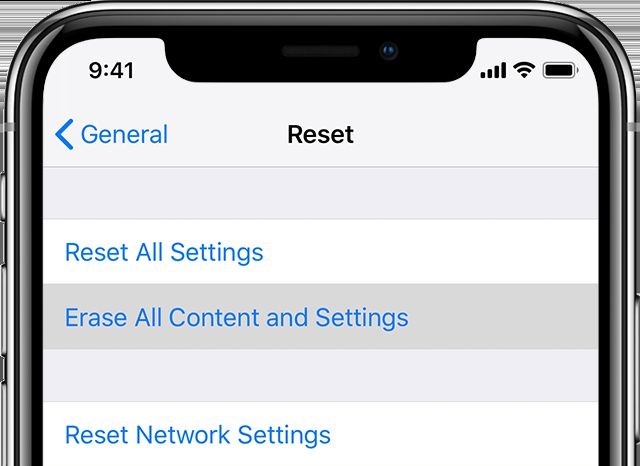
للقيام بذلك ، انتقل إلى الإعدادات ، وانقر فوق عام ، وابحث عن وانقر فوق إعادة تعيين ، وحدد إعادة تعيين جميع الإعدادات. سيُطلب منك إدخال كلمة المرور الخاصة بك لتأكيد طلب إعادة التعيين. إذا لم تنجح هذه الطريقة ، فيمكنك دائمًا تخصيص إعداداتك مرة أخرى والعثور على حل آخر.
إذا لم تؤد عملية إعادة تعيين جميع الإعدادات إلى إصلاح ملف باد أن يحتفظ on اغلاق، ثم إعادة ضبط الجهاز على العلبة الافتراضية. الطريقة التالية التي يمكنك القيام بها هي محو كل المحتوى والإعدادات على iPad. ومع ذلك ، ستؤدي هذه الخطوة إلى إزالة بياناتك ووسائطك ، ولهذا يوصى بشدة بذلك إنشاء نسخ احتياطية ضرورية لتجنب فقدان البيانات.
غالبًا ما يتم وصف إعادة ضبط المصنع كطريقة أخيرة لاستكشاف الأخطاء وإصلاحها لأن هذه العملية تمسح جهازك نظيفًا. بمجرد إعادة تعيين جهاز iPad ، يمكنك استعادة النسخة الاحتياطية وإعدادها كجهاز جديد تمامًا.
فيما يلي كيفية إعادة تعيين جهاز iPad إلى إعداداته الافتراضية:
هذا يجب أن يصلح الخاص بك باد أن يحتفظ on اغلاق ويمكنك المضي قدمًا واستعادة نسختك الاحتياطية.
هل تبحث عن بديل لإعادة التعيين لتجنب فقدان البيانات؟ حسنًا ، يمكنك استخدام برامج الجهات الخارجية مثل استرداد نظام iOS من FoneDog. تحتوي هذه الأداة على جميع الإصلاحات الضرورية التي يحتاجها جهاز iPad.
استعادة نظام iOS
إصلاح مشكلات نظام iOS المختلفة مثل وضع الاسترداد ، ووضع DFU ، وتكرار الشاشة البيضاء عند البدء ، وما إلى ذلك.
قم بإصلاح جهاز iOS الخاص بك إلى الوضع الطبيعي من شعار Apple الأبيض ، الشاشة السوداء ، الشاشة الزرقاء ، الشاشة الحمراء.
فقط قم بإصلاح نظام iOS الخاص بك إلى الوضع الطبيعي ، ولا تفقد البيانات على الإطلاق.
إصلاح خطأ iTunes 3600 والخطأ 9 والخطأ 14 ورموز خطأ iPhone المختلفة
قم بإلغاء تجميد iPhone و iPad و iPod touch.
تحميل مجانا
تحميل مجانا

يحتوي على قائمة طويلة من مشكلات أجهزة Apple الشائعة التي يمكن إصلاحها في أي وقت من الأوقات ، مثل:
كل ما يتطلبه هذا البرنامج هو تشغيل واكتشاف جهازك. إليك كيفية استخدام FoneDog iOS System Recovery:
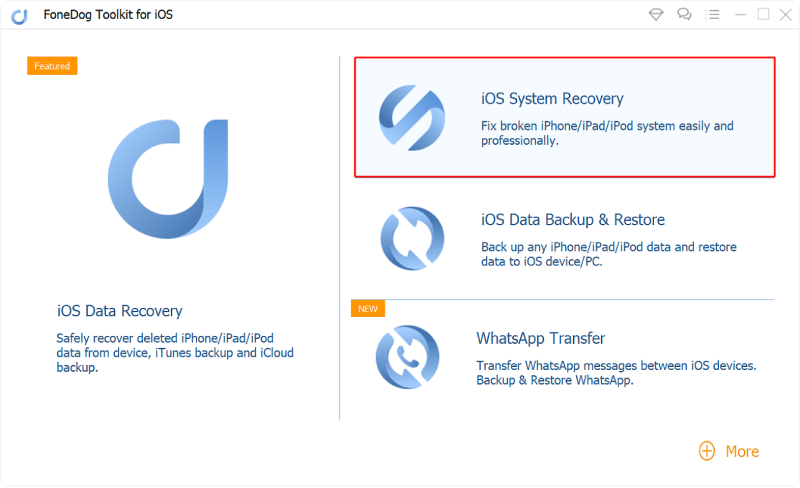
دع FoneDog iOS System Recovery يقوم بإصلاح جهاز iPad وتنزيل برنامج iOS الصحيح. قد تستغرق العملية بضع دقائق وتتطلب منك إبقاء جهاز iPad متصلاً وتجنب استخدامه حتى اكتمال الإصلاح.
يعد FoneDog iOS System Recovery مفيدًا لأنه يعمل مع كل من iPhone و iPad. لذلك في المرة القادمة التي ستواجه فيها أي مشكلات في النظام على أي من أجهزتك التي تعمل بنظام iOS ، يمكنك اللجوء إلى هذا البرنامج.
لتحسين iPad الخاص بك بشكل أكبر ، تعرف على بعض من أفضل النصائح والحيل لتجنب مشكلات النظام مثل يستمر iPad في الإغلاق.
بشكل أساسي ، تؤدي سعة التخزين المنخفضة للجهاز ، أو ربما أخطاء البرامج ، أو ملفات النظام الفاسدة ، أو البرامج الضارة إلى إيقاف تشغيل جهاز iPad من تلقاء نفسه. ما يمكنك القيام به لتصحيح المشكلة هو التحقق من الحالة العامة لجهازك.
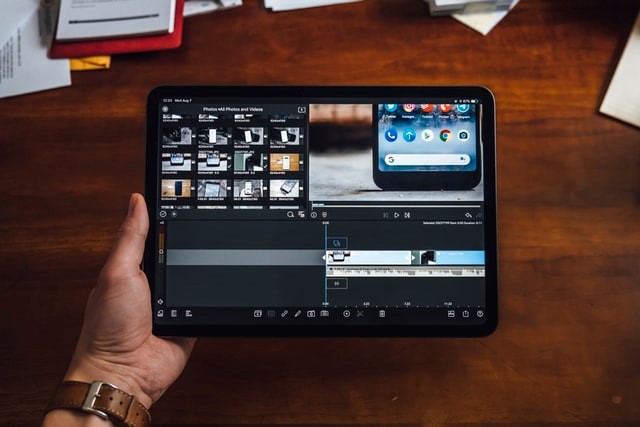
يعد توفير مساحة أكبر للحصول على مساحة أكبر على جهاز iPad أمرًا بالغ الأهمية لكي يعمل النظام بأكمله بسلاسة. يمكنك حذف التطبيقات القديمة التي لم تعد تستخدمها ، وإليك الطريقة:
يمكنك أيضًا حذف الصور ومقاطع الفيديو لأن هذه الملفات تستهلك معظم مساحة التخزين.
تؤثر التطبيقات القديمة أيضًا على طريقة استخدامك لجهاز iPad ، لذا من الجيد أن تبقي تطبيقاتك محدثة ومن خلال التحقق من آخر التحديثات من AppStore.
هذه المرة ستلاحظ وتشعر أن جهاز iPad أخف وزنا وأسرع لأن جميع تطبيقاتك محدثة.
في هذه المقالة ، تعلمت الطرق الخمس الأساسية لإصلاح ملف باد أن يحتفظ on اغلاق. تكمن الأسباب الرئيسية لهذه المشكلة في جانب البرنامج. لحسن الحظ ، يمكنك حلها في أي وقت من الأوقات وتجنب فقدان البيانات.
من بين الطرق المذكورة ، والاستفادة استرداد نظام iOS من FoneDog هو الخيار الأكثر مثالية حتى الآن. إنه آمن للاستخدام ، ومريح حتى للمبتدئين ، والأفضل من ذلك كله ، عدم فقدان البيانات.
الناس اقرأ أيضا5 طرق سهلة لنقل MP4 إلى iPad / iPhone بدون iTunesدليل كامل وسهل حول كيفية نقل البيانات من جهاز iPad إلى آخر
اترك تعليقا
تعليق
استعادة نظام iOS
.إصلاح مجموعة متنوعة من دائرة الرقابة الداخلية أخطاء النظام مرة أخرى إلى وضعها الطبيعي
تحميل مجانا تحميل مجانامقالات ساخنة
/
مثير للانتباهممل
/
بسيطصعبة
:شكرا لك! إليك اختياراتك
Excellent
:تقييم 4.6 / 5 (مرتكز على 70 التقييمات)